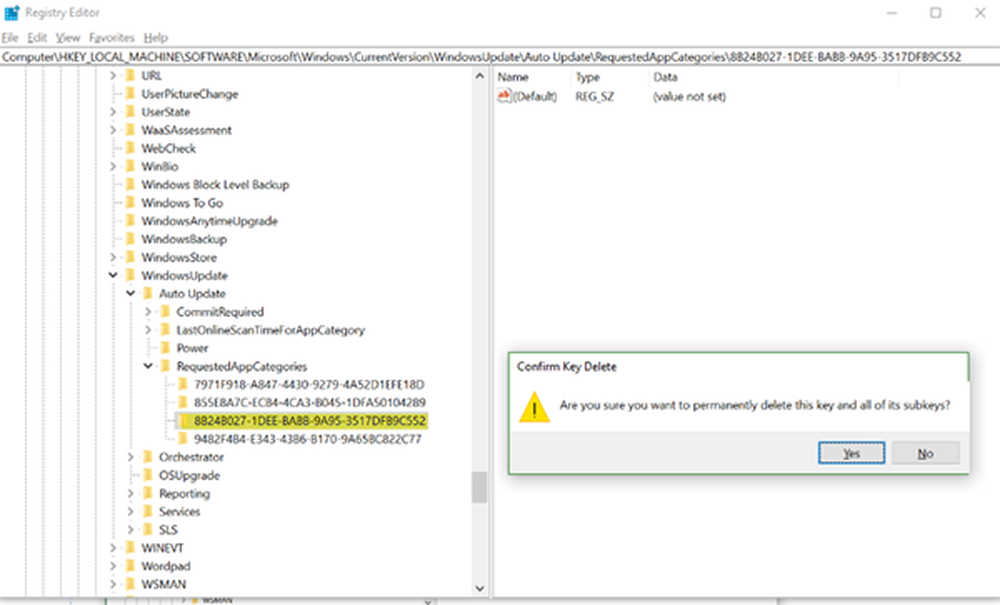Einige Update-Dateien sind nicht korrekt signiert, Fehlercode 0x800b0109
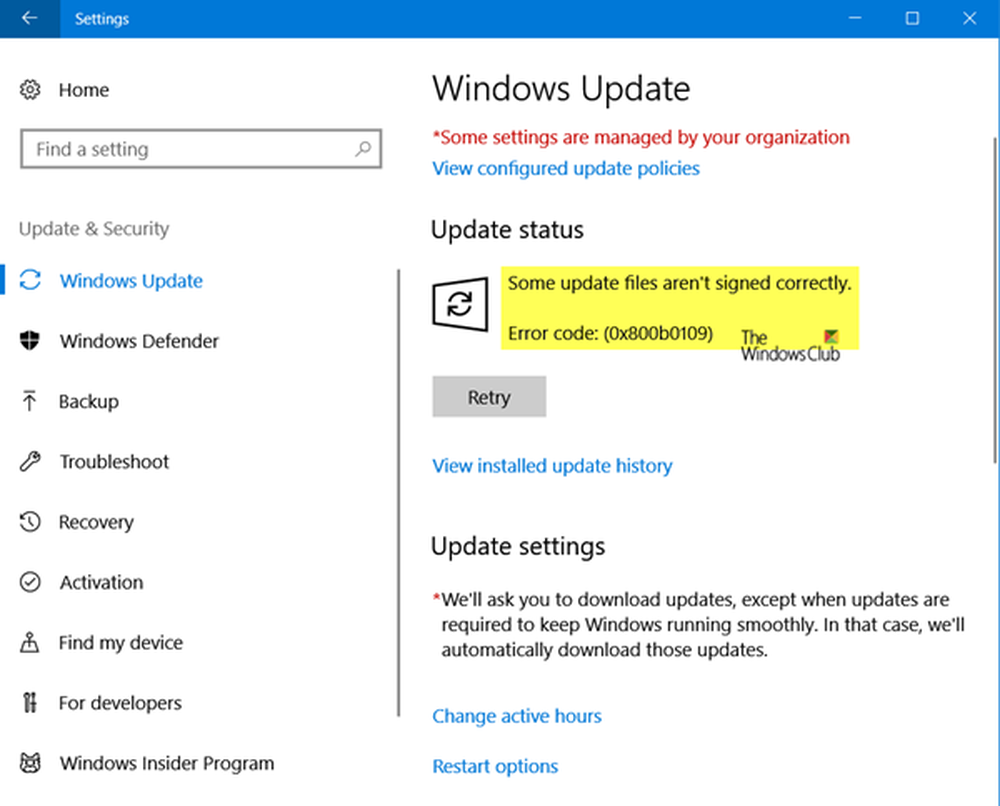
Wenn ein Update von Microsoft-Servern heruntergeladen wird, werden diese auf ihre Gültigkeit überprüft. Genauso wie Browser nach einem gültigen Zertifikat suchen. Wenn Sie eine Fehlermeldung erhalten Einige Update-Dateien sind nicht korrekt signiert, Fehlercode 0x800b0109, Dies bedeutet, dass der Windows-Dienst keine Überprüfung durchführen kann. In diesem Beitrag geben wir Ihnen Tipps, wie Sie diesen Fehler beheben können.

Einige Update-Dateien sind nicht korrekt signiert, Fehlercode 0x800b0109
1] Starten Sie neu und klicken Sie auf Wiederholen
Speichern Sie Ihre Arbeit und starten Sie Ihren PC neu. Klicken Sie dann erneut auf die Schaltfläche zum Aktualisieren. Dies ist eine gängige Lösung, die für viele funktioniert hat.
2] Versuchen Sie es nach einiger Zeit
Dies kann ein serverseitiges Problem von Microsoft sein. Wenn Sie also diesen Fehler sehen, sollten Sie mindestens eine Stunde warten und dann erneut nach Updates suchen. Dies sollte das Problem beheben.
3] Führen Sie die Windows Update-Problembehandlung aus
Führen Sie diese integrierte Windows Update-Problembehandlung aus, um die häufigsten Aktualisierungsprobleme unter Windows 10 zu beheben.
4] Löschen Sie den Inhalt des temporären Ordners
Sie können alle heruntergeladenen, fehlgeschlagenen und ausstehenden Windows 10-Updates mit dem Befehl "Ausführen" löschen.
Öffnen Sie das Dialogfeld "Ausführen", indem Sie Win + R in Kombination drücken und in das sich öffnende Dialogfeld eingeben % temp% und drücken Sie die Eingabetaste. Wählen Sie in dem Ordner, den Sie öffnen, alle Dateien und Ordner im Temp-Ordner aus und löschen Sie sie.
% temp% ist eine von vielen Umgebungsvariablen in Windows, die den von Windows als temporären Ordner festgelegten Ordner öffnen kann, der sich normalerweise unter befindet C: \ Benutzer \ [Benutzername] \ AppData \ Local \ Temp.5] Löschen der Softwareverteilung und des Ordners catroot2

Wenn Windows die Updates herunterlädt, werden sie in einem speziellen Ordner mit dem Namen Softwareverteilung. Hier heruntergeladene Dateien werden nach Abschluss der Installation automatisch gelöscht. Daher möchten Sie möglicherweise alle Dateien im Ordner SoftwareDistribution löschen, nachdem Sie den Windows Update-Dienst angehalten haben. Das Zurücksetzen des Ordners catroot2 hat bekanntermaßen mehrere Windows Update-Probleme behoben.
6] Starten Sie im Clean Boot State neu und versuchen Sie, das Update zu installieren
Dieser Modus wird zur Diagnose und Behebung fortgeschrittener Windows-Probleme verwendet. Starten Sie den Bereinigungsstartstatus neu, und führen Sie dann Windows Update aus. Prüfen Sie, ob das Problem dadurch behoben wird. Sie müssen msconfig hier verwenden, um sicherzustellen, dass Sie über Administratorrechte verfügen, um es auszuführen.
Teilen Sie uns mit, welche dieser Korrekturen für Sie funktioniert haben.